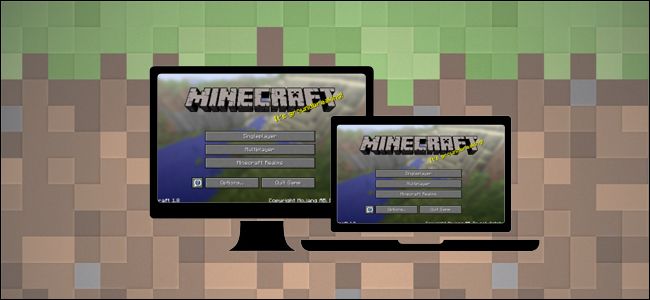Electronic Arts lansează frecvent actualizări și patch-uri pentru Sims 4 . Când se întâmplă acest lucru, oamenii ar putea întâmpina blocări în timpul jocului. De cele mai multe ori, totuși, modificările sunt vinovatul corupției jocului. Din fericire, există câteva măsuri de precauție pe care le puteți lua pentru a vă menține jocul fără probleme.
Sims 4 echipa face o treabă foarte bună de a informa oamenii despre actualizări. Dacă urmăriți pe @TheSims pe Stare de nervozitate , compania împărtășește informații detaliate după fiecare actualizare a patch-urilor. Sims 4 site-ul web dedică, de asemenea, o pagină întreagă fiecărui patch lansat.
Uneori, compania lansează, de asemenea, note de patch-uri după o nouă expansiune pentru a detalia detaliile noilor pachete. Cu toate acestea, de cele mai multe ori, vizează remedierea erorilor și alte probleme neintenționate.
Când EA lansează o actualizare de patch pentru Sims 4 , trebuie să-l instalați. Pe Windows, Origin instalează automat actualizări în mod implicit. Vă anunță că jocul trebuie actualizat și trebuie să închideți jocul, astfel încât actualizarea să poată fi descărcată. După ce Origin instalează actualizarea și relansați jocul, clientul vă informează că toate modificările au fost dezactivate.
Înainte de toate acestea, însă, există câțiva pași pe care îi puteți face pentru a vă pregăti pentru un Sims 4 Actualizați.
Cum să vă pregătiți pentru o actualizare a patch-urilor
Există câteva lucruri pe care le puteți face înainte de a instala chiar și o actualizare pentru a preveni viitoarele blocări sau întreruperi ale jocului.
Dezactivați actualizările automate
Dacă Origin este setat să se actualizeze automat Sims 4 , și aveți moduri instalate, este posibil ca unele erori să apară. Chiar dacă sunteți în joc, Origin vă va anunța că a fost lansată o actualizare.
Dacă te joci Sims 4 și nu vreau să opriți jocul pentru o actualizare, nici o problemă! Dacă dezactivați actualizările automate, puteți alege să descărcați actualizările ulterior. Acest lucru vă oferă și șansa de a vă pregăti fișierele.
Pentru aceasta, selectați „Origin” în partea stângă sus a clientului dvs. Origin, apoi selectați „Setări aplicație”. În meniul „Aplicație”, dezactivați „Actualizări automate de joc”. Glisorul verde va trece la gri pentru a indica actualizările automate sunt dezactivate.
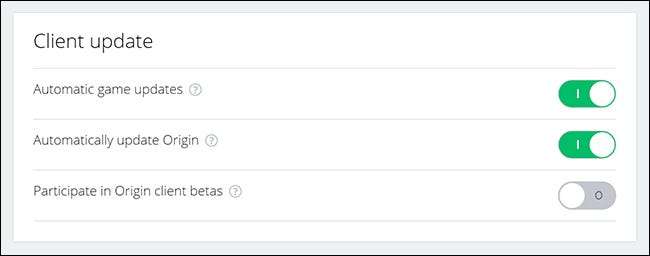
Faceți backup fișierelor „Sims 4”
Mulți jucători folosesc hard disk-uri externe pentru a-și face jocuri. Copierea unui folder de jocuri video pe un hard disk extern este întotdeauna cea mai sigură alegere. Dacă computerul dvs. principal se blochează și nu ați salvat niciodată copiile de siguranță în altă parte, este posibil ca fișierele dvs. să se piardă pentru totdeauna. Un hard disk extern rezolvă această problemă.
Este o bună practică să faceți o copie de rezervă a fișierelor înainte de fiecare patch și cel puțin de două ori pe lună, doar în cazul în care hard disk-ul computerului dvs. nu funcționează.
Pentru acest exercițiu, copiați pur și simplu Sims 4 folderul de pe desktop va funcționa. Nu este nevoie să efectuăm o copie de siguranță reală, așa că vom muta temporar o copie în lateral.
În Windows 10, locația implicită pentru
Sims 4
este
C: \ Electronic Arts \ The Sims 4 \ Mods
. Navigați la folderul Mods, apoi faceți clic și trageți folderul pe desktop. EA dezactivează întotdeauna conținutul personalizat pentru fiecare actualizare de patch-uri, dar efectuați acest pas oricum doar ca măsură de precauție suplimentară.
În funcție de cât de mare este Sims 4 folderul este, acest lucru ar putea dura ceva timp.
LEGATE DE: Ce rost are un hard disk fără fir și am nevoie de unul?
Actualizați „The Sims 4” în Origin
Este timpul să descărcați și să instalați actualizarea. După ce mutați folderul de moduri pe desktop, navigați la aplicația Origin, faceți clic dreapta Sims 4, apoi selectați „Actualizare”.
Ce trebuie să faceți după actualizarea patch-urilor
După instalarea unei actualizări de patch-uri, este bună practica lansării Sims 4 cu moduri dezactivate. Așteptați până după acest pas pentru a muta folderul „Mods” de pe desktop înapoi la Sims 4 pliant.
Lansa Sims 4. Cand Sims 4 clientul vă anunță că conținutul personalizat este dezactivat, faceți clic pe „OK”; Vom reactiva acest lucru mai târziu.
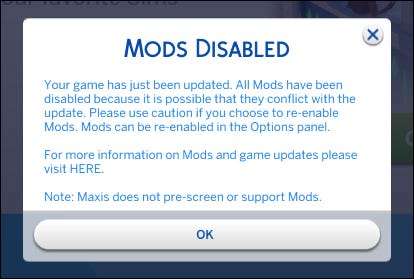
Joacă-te cu diferite funcții de joc pentru a te asigura că totul funcționează corect, apoi închide jocul fără economisire.
Important: Dacă salvați jocul înainte de a vă deplasa dosarul Mods înapoi, un anumit conținut ar putea fi eliminat din jocul salvat. Mai târziu, după ce mutați folderul Mods înapoi în Sims 4 folder, gospodăriile ar putea fi rupte sau s-ar putea să nu se încarce corect. Unele Sims ar putea lipsi, de asemenea, de conținut personalizat, cum ar fi părul și hainele. Dacă se întâmplă acest lucru, poate fi necesar să încărcați individual în fiecare gospodărie Sims căruia îi lipsește conținutul.
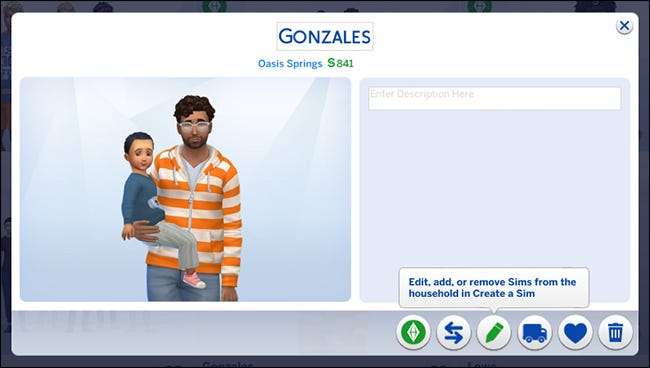
Ecranul „Creați un Sim” nu va încărca automat ceea ce purtau Sim-urile dvs. anterior și nici nu va încărca articolele lipsă din loturi. Pentru a remedia gospodăriile defecte, lansați un joc salvat, apoi selectați „Gestionați gospodăriile” în partea dreaptă sus din meniul mondial.
Faceți clic pe gospodăria pe care doriți să o editați, apoi faceți clic pe pictograma Creion (apare „Editați, adăugați sau eliminați Sims din gospodărie în Creați un Sim”.) Va trebui să vă îmbrăcați toate Sims-urile rupte. Puteți înlocui sau reutiliza conținutul personalizat care lipsea la reîncărcarea jocului.
Puteți evita acest lucru cu totul dacă închideți clientul fără a salva atunci când testați un patch nou.
Sims 4 folder generează automat un folder nou „Mods” după ce închideți jocul. Un fișier „Resource.cfg” va fi singurul lucru din acest folder. Trebuie ștergeți acest folder recreat înainte de a muta folderul original „Mods” de pe desktop înapoi pe cel de Sims 4 pliant.
Cum se actualizează modificările
Cele mai multe moduri mai mari, cum ar fi MC Command Center create de Deaderpool, necesită fișiere actualizate care trebuie descărcate după fiecare actualizare a patch-ului EA. Dacă vă aflați în scenariul dedicat Canal discordie , anunțurile sunt făcute cu fiecare versiune și vă vor îndruma către fișierul recent descărcat.
Pentru alte moduri, majoritatea creatorilor anunță actualizări pe site-urile lor web sau pe conturile de socializare. În unele cazuri, puteți revizita și pagina mod pentru a vedea dacă creatorul a lansat o versiune actualizată. Poate fi deosebit de supărător, totuși, dacă nu vă amintiți unde ați găsit inițial un mod.
Cu toate acestea, majoritatea modurilor au o imagine de previzualizare în joc a creatorului. Majoritatea creatorilor își vor include și numele în fișierul .package pe care îl veți găsi în folderul Mods. Dacă nu există indicații în Sims 4 client al creatorului, poate fi necesar să renunțați și să eliminați modificarea.
Dacă găsiți conținutul personalizat online, puteți parcurge câțiva pași. Paginile descărcate cu modificări includ întotdeauna numele creatorului și (de obicei) informații de contact. De obicei, puteți să îi trimiteți un mesaj creatorului și să întrebați despre actualizările recente - asigurați-vă că includeți numărul versiunii jocului și capturile de ecran ale erorilor pe care le întâlniți.
Veți găsi numărul versiunii în colțul din stânga jos al „Meniului principal” sau în folderul „The Sims 4” (căutați doar fișierul text „Versiunea jocului”).
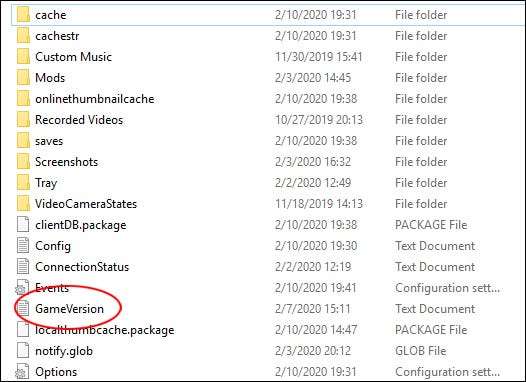
Autorul MC Command Center, Deaderpool, menține, de asemenea, un canal „Mods News” în Discord, care vă va informa despre multe actualizări ale modurilor. Desigur, acest lucru nu va acoperi toate modificările, dar este un loc bun pentru a începe dacă căutați actualizări ale conținutului defect.
Comunitatea este, de asemenea, foarte utilă - puteți utiliza canalul MCCC Discord pentru a pune întrebări legate de modificări pe care le-ați putea avea.
Dacă întâlniți un mod care nu mai funcționează și căutați alternative, canalul Deaderpool ar putea să recomande moduri conexe care sunt întreținute mai activ.
La început, acest lucru ar putea părea complicat. Dar principalul lucru pe care trebuie să-l amintiți este să faceți întotdeauna o copie de siguranță a folderului jocului undeva pe lângă unitatea principală. În mod ideal, ar trebui să fie amplasat undeva în afara computerului principal, cum ar fi un hard disk extern, un dispozitiv USB sau un serviciu de fișiere online, cum ar fi Dropbox . Este mai bine să fii pregătit în cazul în care ceva nu merge bine.